
Yota bir Rus kablosuz operatörüdürNeredeyse on yıl önce faaliyetine başlayan internet ve iletişim. Rakiplerinden en büyük farkı kesinlikle sınırsız mobil internet, Rusya Federasyonu topraklarında dolaşım eksikliği ve bağlandığında eski numarayı kaydetme yeteneğidir. Bu makalede, Yota'daki bir erişim noktasının nasıl bağlanacağını, etkinleştirileceğini ve nasıl yapılandırılacağını öğreneceksiniz.
Modemler ve yönlendiriciler "Iota" bağlanabilirdizüstü bilgisayarlar, kişisel bilgisayarlar ve hatta televizyonlar. Ayrıca, tüm işletim sistemleri ile uyumludur. Ekipmanı bağlayın ve yapılandırın "Iota" oldukça basit.
Öncelikle, "Iota" kapağının haritasına bakın. Bölgenizin operatörün kapsama alanında olduğundan emin olun.

O zaman ekipman satın almaya geçme zamanı.Dizüstü veya bilgisayar modemi uygun olduğunu ve birden fazla cihaza doğrudan interneti dağıtmak için gidiyoruz, o zaman bir yönlendirici ayırın - bu en fazla sekiz cihazların bir ağ oluşturmak için izin verecektir. Yota telefonunuza veya tabletinize bağlamak için, bir SIM kartı aracılığıyla özel bir uygulama ve düzeni indirmeniz gerekir. Bu uygulama sayesinde aynı zamanda dengeyi izlemek ve gerekirse hızını değiştirmek için uygundur.
Modemi bağlamak için sürücüleri yüklemedizüstü bilgisayar veya bilgisayar gerekli değildir. Kurmanız gereken tek şey Yota Access. Program her şeyi kendi başına yapacak: birkaç saniye içinde cihazınızı bularak ağa bağlayacaktır.

Bağlantı ve etkinleştirme problemlerindekullanıcılar ortaya çıkmamalı. Ancak, Yota ağındaki ayarlarda zorluklar olabilir. APN erişim noktası, cihazın türüne ve üzerinde kurulu işletim sistemine bağlı olarak farklı şekillerde yapılandırılır.
Mobil cihazlara gelince, bir tablete veya akıllı telefona bir SIM kart koymak yeterlidir ve veriler yakında aktarılacaktır. Bazı durumlarda, erişim noktasını manuel olarak kaydetmeniz gerekir.

На платформе Android настройка происходит aşağıdaki gibi: cihazı çalıştırdıktan sonra, “Parametreler” bölümüne gidin, “Gelişmiş” öğesini, ardından “Mobil şebeke” ve son olarak “Erişim noktaları” nı açın. "Oluştur / Değiştir" i seçin. APN satırına “internet.yota” girin ve nokta adı “yota” olacaktır. Erişim noktası oluşturuldu.
Windows Phone işletim sisteminde her şey neredeyseaynı: “Ayarlar” a ve daha sonra “Erişim Noktaları” na gidin. Artı işaretini tıklayarak yeni bir nokta yaratırsınız. APN satırına "internet.yota" yazın ve "Kaydet" i tıklayın. Şimdi yeni oluşturulan noktayı seçmeniz ve aktif hale gelmesini beklemeniz gerekir.
Yota ağında erişim noktası daha hızlı yapılandırılmıştırtümü iOS çalıştıran mobil cihazlarda. Bunu yapmak için, "Parametreler" bölümünden "Hücresel haberleşme" ve ardından "Hücresel veri" bölümlerini takip edin. APN alanına hala "internet.yota" yazınız. Hepsi bu kadar - erişim noktası gitmeye hazır.
Iota modem tüm ana işletim sistemleri tarafından desteklenir. Windows, Mac OS ve Linux ile uyumludur. Modem, bilgisayarı açtıktan hemen sonra İnternet'e bağlanacaktır.
Temel olarak, hiçbir şeyi yapılandırmanız gerekmez: her şey otomatik olarak gerçekleşir. Ama eğer isterseniz çok manuel olarak değiştirilebilir.
Yota modemi bilgisayara USB üzerinden bağlayın vetarayıcıyı başlatın. Status.yota.ru adresine gidin. Ayarlar panelini açmadan önce. İlk panelde bağlantınızla ilgili tüm bilgileri göreceksiniz: cihaz adı, bağlantı süresi, maksimum bağlantı hızı, geçerli hız, sinyal seviyesi, IP adresi ve daha fazlası.
İkinci ve üçüncü sekmelerde sistem panelleri bulunur. Kablosuz ağ şifresini unutmanız durumunda fabrika ayarlarına dönebilirsiniz.
“Aygıt Ayarları” na tıklarsanız,Pencerenin üst kısmında Yota cihaz ayarları menüsüne yönlendirileceksiniz. Erişim noktası varsayılan olarak orada adlandırılır ve ağın adını değiştirebilirsiniz. Ayrıca, koruma türünü seçmeniz ve şifreyi değiştirmeniz istenecektir. Gerekli değişiklikleri yaptıktan ve “kaydet” e tıkladıktan sonra, açık ve şifre korumalı bir ağa bağlantı sayısını seçebileceğiniz bir sonraki öğeye gideceksiniz.
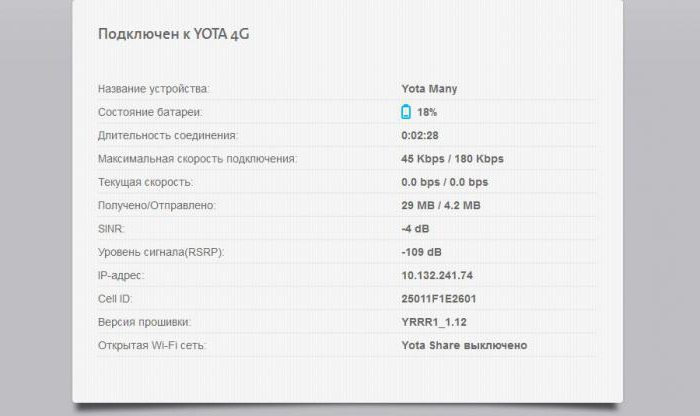
Mobil yönlendirici veya yönlendirici "Yota" küçük boyutu ve hafifliği ile ayırt edilir. Şarj seviyesini gösteren bir ekran ve bir anahtar ile donatılmıştır.
Yönlendirici üzerinden ilk internet bağlantısı sadece açık bir ağ yaratacaktır. Ancak şifre korumalı ikinci bir tane oluşturabilirsiniz.



























